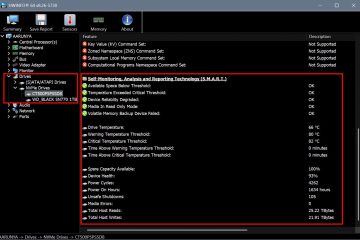Die Netzwerkerkennung muss aktiviert sein, um Dateien lokal drucken und freigeben zu können. Diese Anleitung zeigt Ihnen, wie Sie die Netzwerkerkennung in Windows 10 und 11 aktivieren.
Immer wenn Sie eine Verbindung zu einem Netzwerk herstellen, ermöglicht Windows Ihnen, es als öffentliches oder privates Netzwerk festzulegen. Wie Sie sich denken können, können Sie, wenn Sie ein Netzwerk als privates Netzwerk festlegen, auf Dateien und Ordner zugreifen und sie mit anderen Geräten im lokalen Netzwerk teilen.
Um dies zu erreichen, verwendet Windows Network Discovery, um alle zu finden die verfügbaren Geräte im lokalen Netzwerk.
Auf einigen Computern ist die Netzwerkerkennungsfunktion jedoch möglicherweise aus Sicherheitsgründen deaktiviert. Sie können nicht lokal auf Dateien zugreifen oder Dateien freigeben, wenn die Netzwerkerkennung deaktiviert ist. Die gute Nachricht ist, dass es einfach ist, die Netzwerkerkennung in den Betriebssystemen Windows 10 und 11 zu aktivieren.
Befolgen Sie die nachstehenden Schritte, um die Netzwerkerkennung in den Betriebssystemen Windows 10 und 11 zu aktivieren.
Inhaltsverzeichnis:
Aktivieren Sie die Netzwerkerkennung in Windows 10
In Windows 10 wird die Netzwerkerkennung automatisch aktiviert, wenn Sie das Netzwerk auf „Privat“ setzen. So geht’s:
Öffnen Sie die App Einstellungen.Gehen Sie zur Seite”Netzwerk & Internet“.Gehen Sie zur Seite”Status“..Klicken Sie auf den Link”Verbindungseigenschaften ändern“. Wählen Sie die Option”Privat“. Damit wird die Netzwerkerkennungsfunktion aktiviert.Schließen Sie die App”Einstellungen”. Falls erforderlich, starten Sie den Computer neu.
Schritte mit weiteren Details:
Öffnen Sie die App”PC-Einstellungen”, indem Sie nach”Einstellungen”suchen”im Startmenü. Sie können auch die Tastenkombination Win + I drücken.
Gehen Sie in der App”Einstellungen”zur Seite”Netzwerk & Internet-> Status”. Klicken Sie unter dem Abschnitt”Netzwerkstatus”auf den Link”Verbindungseigenschaften ändern”.
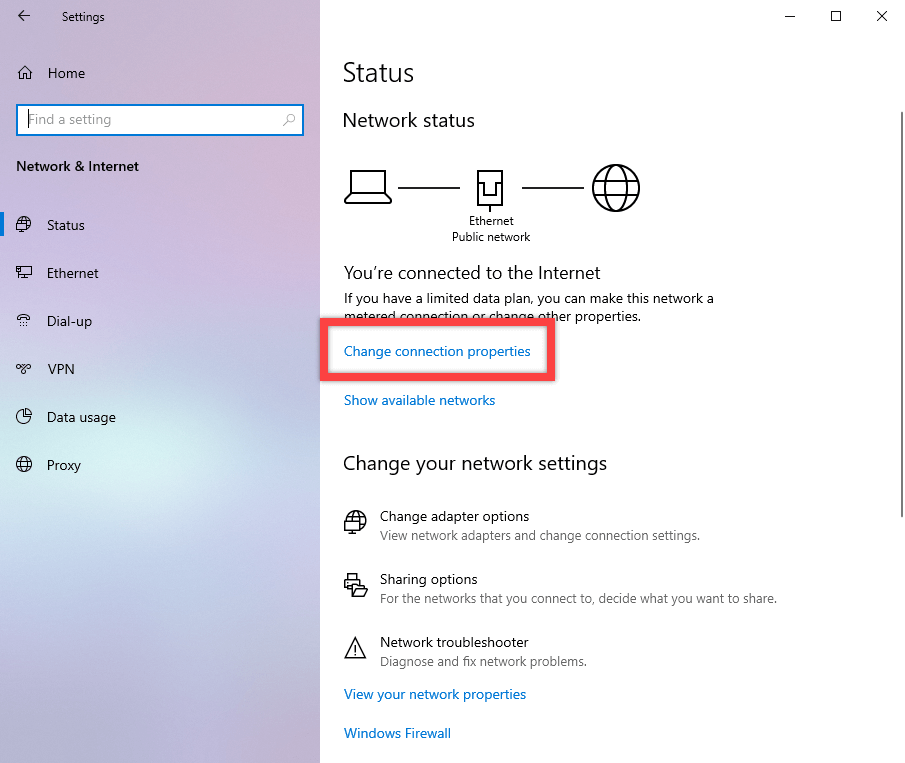
Wählen Sie auf der nächsten Seite im Abschnitt”Netzwerkprofil”die Option”Privat”aus.
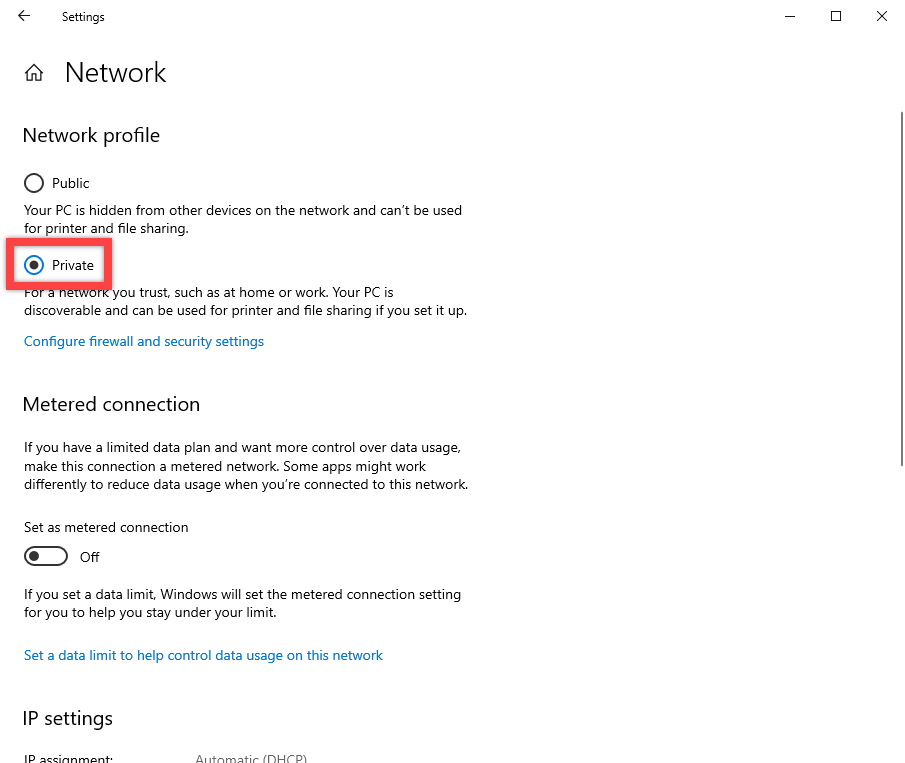
Gehen Sie jetzt zurück zur Statusseite und Sie sollten Privates Netzwerk unter Netzwerkstatus sehen.
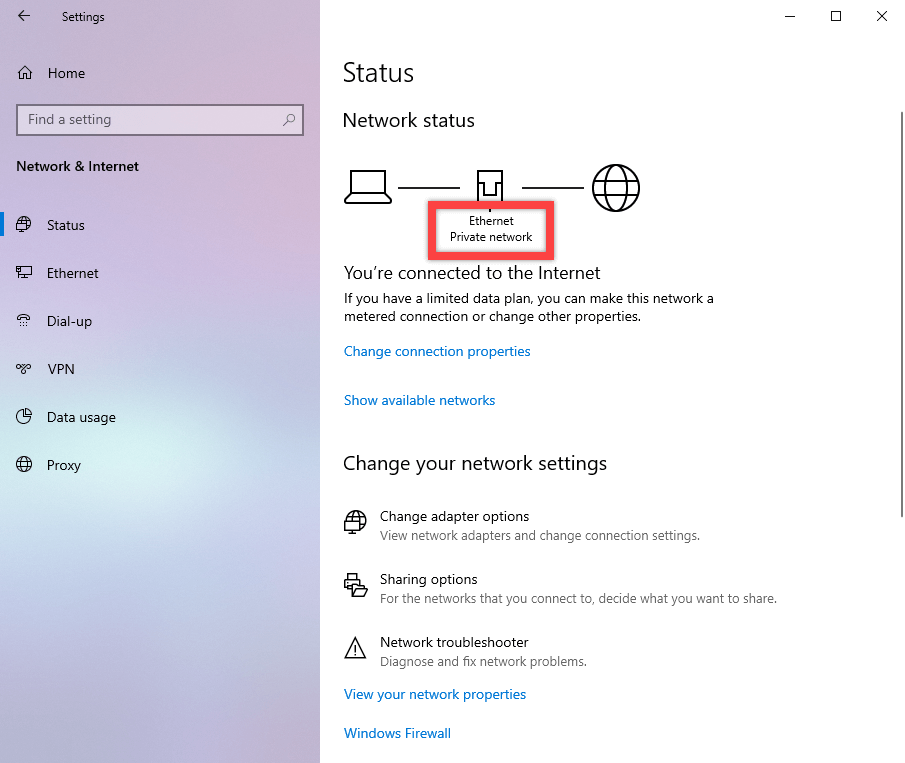
Wenn Sie ein Netzwerk über die Einstellungen-App auf den privaten Status setzen, wird die Netzwerkerkennungsfunktion automatisch aktiviert. Von nun an können Sie auf alle lokalen Freigaben zugreifen. Andere lokale PCs können Ihren freigegebenen Ordner ebenfalls sehen und gemäß den Freigabeberechtigungen darauf zugreifen.
Verwenden Sie mehrere Internetverbindungen, wie mobile Daten und Wi-Fi? So ändern Sie die Netzwerkpriorität in Windows 10.
Aktivieren Sie die Netzwerkerkennung in Windows 11
Die Windows 11-Einstellungs-App verfügt über eine spezielle Option zum Aktivieren der Netzwerkerkennung. So finden und aktivieren Sie es.
Drücken Sie „Win + I“, um Einstellungen zu öffnen. Klicken Sie in der Seitenleiste auf „Netzwerk und Internet“. Seite „Erweiterte Netzwerkeinstellungen“. Rufen Sie die Seite „Erweiterte Freigabeeinstellungen“ auf.Aktivieren Sie die „Netzwerkerkennung >”-Option. Damit ist Network Discovery aktiviert.Schließen Sie die App”Einstellungen”.
Schritte mit weiteren Details:
Öffnen Sie zuerst die App „Einstellungen“ von Windows 11. Sie können unter „Start“ danach suchen oder die Tastenkombination „Win + I“ drücken.
Nach dem Öffnen der App „Einstellungen“ gehen Sie zu „Netzwerk & Internet“ und „Erweitert“. Netzwerkeinstellungen”. Hier finden Sie die meisten erweiterten Netzwerkeinstellungen.
Sobald Sie hier sind, klicken Sie auf die Option”Erweiterte Freigabeeinstellungen”. Wie der Name schon sagt, können Sie hier verwalten, wie die Einstellungen für die Windows-Netzwerkfreigaben erfolgen.
Aktivieren Sie jetzt die Option”Netzwerkerkennung”.
Sobald Sie dies tun, Die Netzwerkerkennung ist in Windows 11 aktiviert. Sie können jetzt die App”Einstellungen”schließen. Von nun an sollten Sie alle verfügbaren Freigaben sehen können. Natürlich können Sie Ihre Dateien auch über das Netzwerk freigeben.
Verwenden Sie die Systemsteuerung, um die Netzwerkerkennung zu aktivieren
Sie können die Netzwerkerkennung über die Systemsteuerung aktivieren, wenn Sie Windows 10 oder niedrigere Versionen verwenden. Lassen Sie mich Ihnen zeigen, wie es geht.
Hinweis: In Windows 11 öffnen die Systemsteuerungsoptionen die Einstellungen-App.
Drücken Sie die Taste „Start“. Suchen und öffnen Sie „Systemsteuerung“.”Anzeigen nach“bis”Große Symbole“.Klicken Sie auf”Netzwerk-und Freigabecenter“.Klicken Sie auf”Erweiterte Freigabeeinstellungen ändern”. “-Link. Aktivieren Sie das Kontrollkästchen”Netzwerkerkennung aktivieren“. Wählen Sie den Link”Automatische Einrichtung von mit dem Netzwerk verbundenen Geräten aktivieren“Kontrollkästchen. Drücken Sie auf”Änderungen speichern“.Schließen Sie das Fenster der Systemsteuerung. Damit Die Netzwerkerkennung wird aktiviert über die Systemsteuerung.
Schritte mit weiteren Details:
Öffnen Sie die „Systemsteuerung“, indem Sie im Startmenü danach suchen.
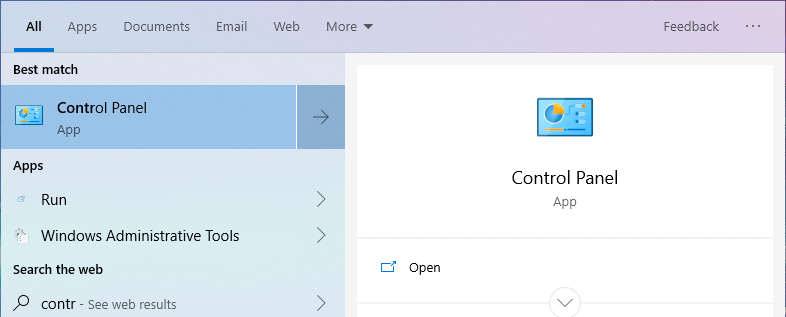
Stellen Sie nach dem Öffnen des Fensters „Systemsteuerung“ „Anzeigen nach“ auf „Kategorie“ ein. Klicken Sie auf „Netzwerk und Internet“. Sie können auch „große“ Symbole einstellen.
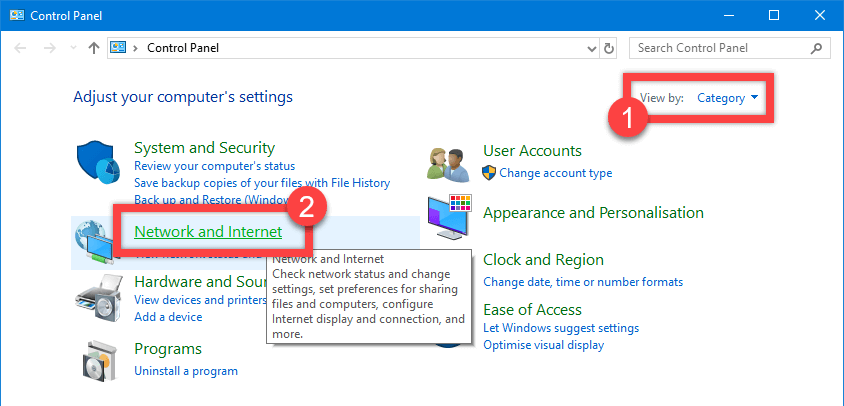
Klicken Sie jetzt auf den Link „Netzwerk-und Freigabecenter“.
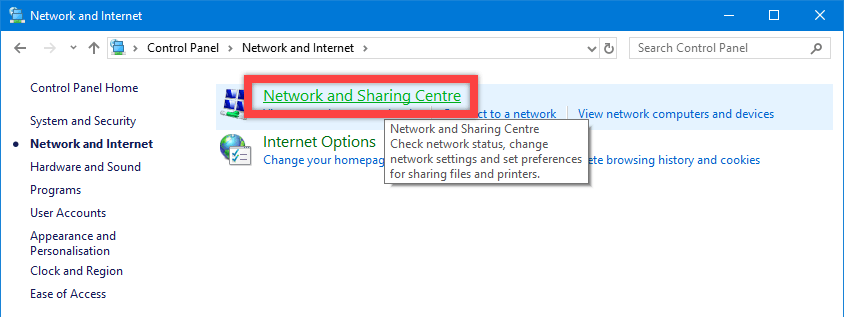
Diese Seite zeigt alle Ihre Verbindungen. Stellen Sie sicher, dass Ihr verbundenes Netzwerk auf „Privates Netzwerk“ eingestellt ist. Wenn es auf „Öffentliches Netzwerk“ eingestellt ist, ändern Sie das Netzwerk von öffentlich auf privat.
Wichtig: Sofern Sie es nicht wissen was Sie gerade tun, aktivieren Sie niemals die Freigabe in öffentlichen Netzwerken.

Nachdem Sie bestätigt haben, dass Sie sich in einem privaten Netzwerk befinden, klicken Sie im linken Bereich auf den Link”Erweiterte Freigabeeinstellungen ändern”.
Erweitern Sie hier das Menü „Privat“. Aktivieren Sie als Nächstes die Kontrollkästchen „Netzwerkerkennung aktivieren“ und „Automatische Einrichtung von mit dem Netzwerk verbundenen Geräten aktivieren“.
Klicken Sie auf die Schaltfläche „Änderungen speichern“, um die Änderungen zu speichern und anzuwenden.
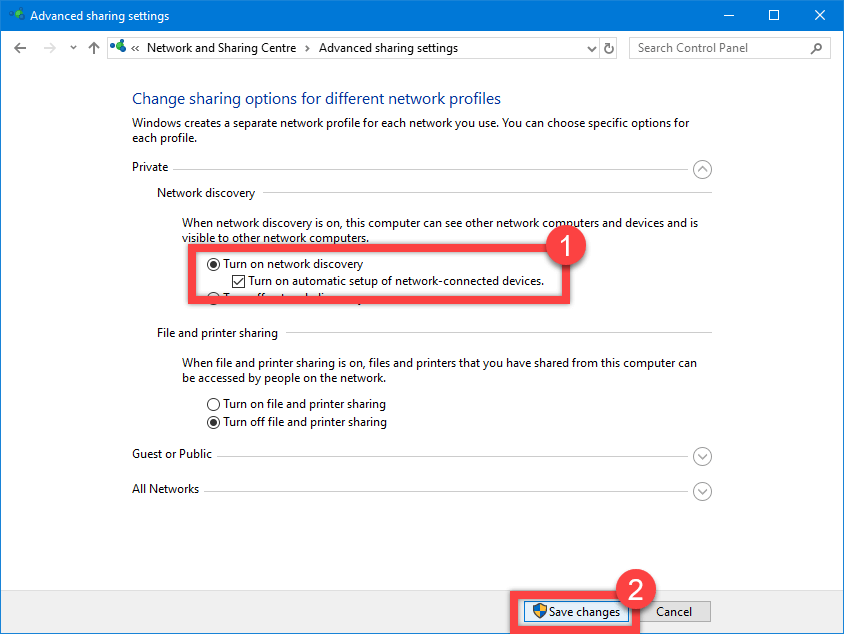
Verwandt: So sichern Sie Windows 10 auf einem Netzlaufwerk
Damit ist die Netzwerkerkennung aktiviert. Gehen Sie im Datei-Explorer zum Netzwerkordner, und Sie sehen alle freigegebenen Ordner. Ebenso andere PCs und Geräte in Ihrem lokalen Netzwerk können Ihre freigegebenen Ordner sehen.
—
Das war’s. So einfach ist es, die Netzwerkerkennung in den Betriebssystemen Windows 10 und 11 zu aktivieren.
Ich hoffe, diese einfache und einfache Windows-Anleitung Wir haben Ihnen geholfen.
Wenn Sie nicht weiterkommen oder Hilfe benötigen, senden Sie eine E-Mail, und ich werde versuchen, so viel wie möglich zu helfen.